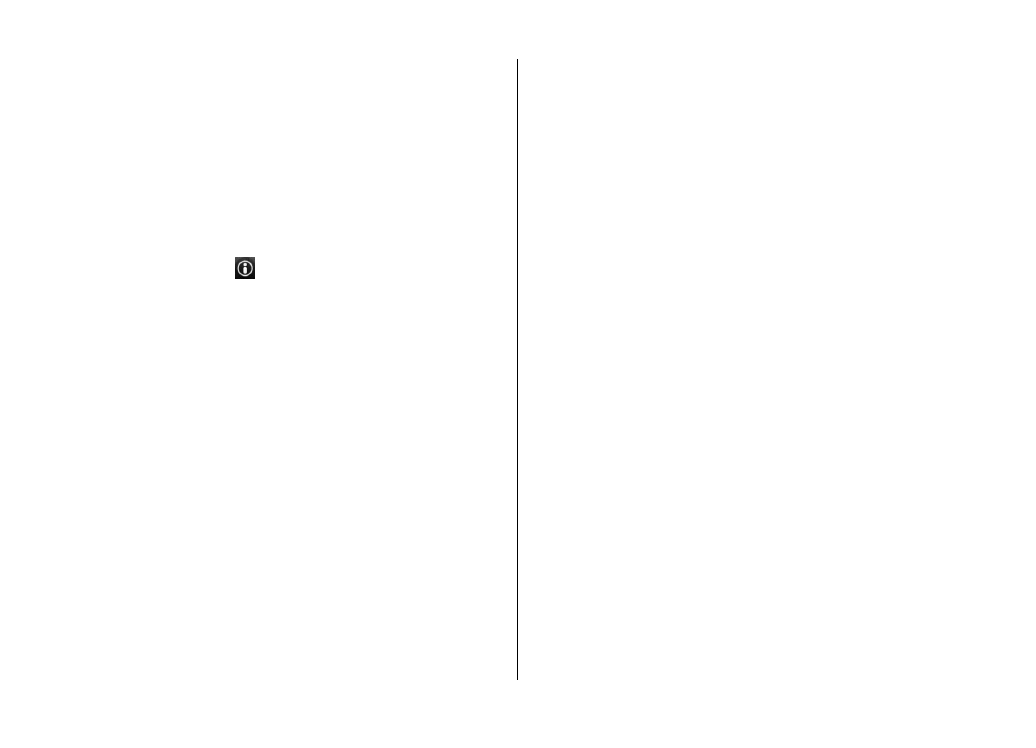
Планиране на маршрут
Планирайте пътуването си, създайте маршрута си и го
вижте на картата, преди да потеглите.
Изберете
Меню
>
Карти
.
Създаване на маршрут
1. В екрана на картата натиснете върху местоположение.
За търсене на адрес или място изберете
Търсене
.
2. Натиснете върху областта за информация на
местоположението ( ).
3. Изберете
Добави към маршрут
.
4. За да добавите друга точка към маршрута, изберете
Добав. нова т. маршрут
и подходящата опция.
Промяна на реда на точките в маршрута
1. Изберете точка от маршрута.
2. Изберете
Премести
.
3. Натиснете върху мястото, където искате да преместите
точката от маршрута.
Промяна на местоположението на точка от
маршрута — Натиснете върху точката от маршрута,
изберете
Редактиране
и подходящата опция.
Преглед на маршрута на картата — Изберете
Покажи
маршрут
.
Навигиране до местоназначението — Изберете
Покажи маршрут
>
Опции
>
Започни шофиране
или
Старт.пешех.режим
.
Промяна на настройките на маршрут
Настройките на маршрута оказват влияние върху
указанията при навигация и начина, по който маршрутът
се показва на картата.
1. В екрана за планиране на маршрут отворете раздела
Настр.. За да отидете в екрана за планиране на
маршрут от екрана за навигация, изберете
Опции
>
Точки маршрут
или
Списък с точки от маршрут
.
2. Задайте начина за придвижване на
Шофиране
или
Пеша
. Ако изберете
Пеша
, ще виждате
еднопосочните улици като нормални улици и ще могат
да се използват пешеходни алеи и маршрути,
например, през паркове и търговски центрове.
3. Изберете желаната опция.
Избор на пешеходен режим — Отворете раздела Настр.
и изберете
Пеша
>
Предпочитан маршрут
>
Улици
или
Права линия
.
Права линия
е полезно при пътуване
през пресечена местност, тъй като показва посоката на
движение.
Използване на по-бърз или по-кратък автомобилен
маршрут — Отворете раздела Настр. и изберете
Шофиране
>
Избор на маршрута
>
По-бърз маршрут
или
По-кратък маршрут
.
Използване на оптимизиран автомобилен
маршрут — Отворете раздела Настр. и изберете
Шофиране
>
Избор на маршрута
>
Оптимизиран
.
Оптимизираният автомобилен маршрут съчетава
предимствата на по-краткия и по-бързия маршрут.
Карти
© 2011 Nokia. Всички права запазени.
80
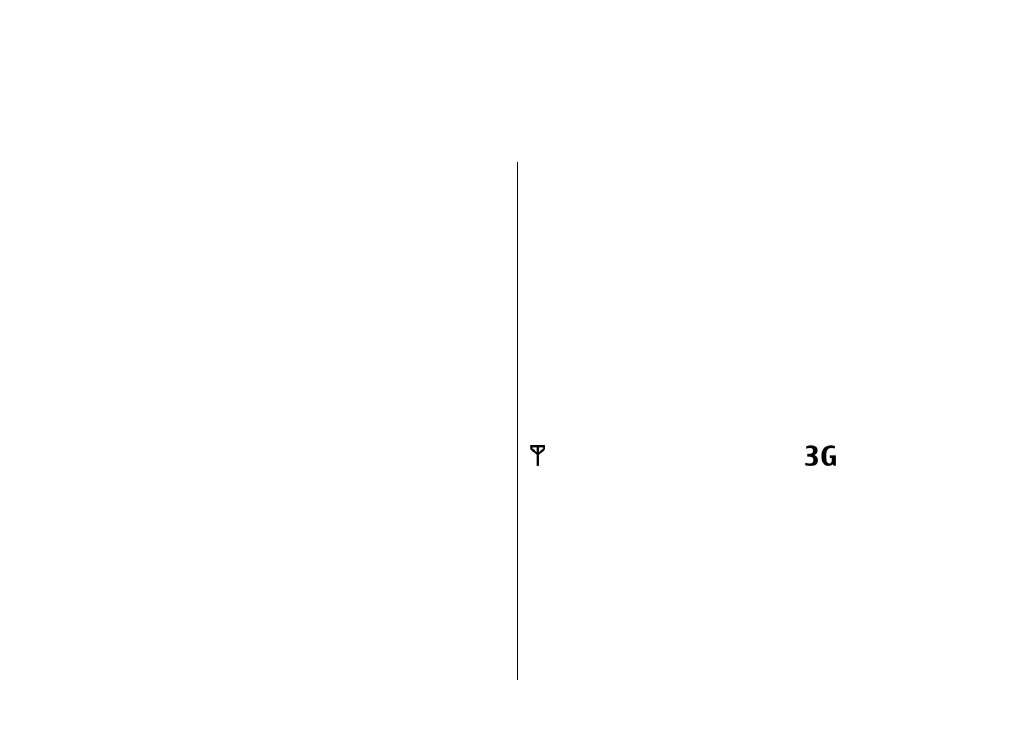
Можете също да разрешите или забраните използването,
например, на магистрали, платени пътища или фериботи.
14. Свързване
Вашето устройство предлага няколко опции за свързване
с Интернет или с друго съвместимо устройство или
компютър.
Връзки за данни и точки за достъп
Устройството ви поддържа връзки за пакети данни
(услуга на мрежата), като GPRS в GSM мрежа. Когато
използвате устройството в GSM и 3G мрежи, възможно е
да има по едно и също време активни няколко връзки за
данни и точките за достъп могат да споделят връзка за
данни. В 3G мрежата връзките за данни остават активни
по време на гласово повикване.
Можете да използвате също и връзка за данни чрез WLAN.
В една безжична локална мрежа може да има само една
активна връзка във всеки момент от времето, но е
възможно няколко приложения да използват една и
съща точка за достъп до Интернет.
За установяване на връзка за данни е необходима точка
за достъп. Можете да зададете различни видове точки за
достъп, например:
● MMS точка за достъп за изпращане и получаване на
мултимедийни съобщения
● Интернет точка за достъп (IAP), за да изпращате и
получавате електронна поща и да се свързвате към
Интернет
Попитайте доставчика си на услуги за вида точка за
достъп, който е необходим за достъп до желаната от вас
услуга. За евентуалното наличие и абонамент за услугата
за предаване на пакети данни се обърнете към вашия
доставчик на услуги.
Мрежови настройки
Изберете
Меню
>
Настройки
и